数据的分类汇总,顾名思义就是先将数据记录进行分类,然后将同类的数据进行汇总。对于统计数据而言,Excel的分类汇总功能是很有利的帮手,它可以快速、准确地将数据记录按指定标准进行分类,然后根据需要汇总并计算出具体的结果。
Excel中的分类汇总可以分为【简单分类汇总】和【高级分类汇总】。【简单分类汇总】是指对数据记录进行一次分类汇总,它需要先对某个字段项目进行排序,分类汇总时以该字段为分类标准,并设置汇总的字段项目和汇总方式即可;【高级分类汇总】则是指在简单分类汇总的基础上再一次或多次进行分类汇总的情形。

简单分类汇总也是我们日常工作中使用得最多的。下面以【简单分类汇总】应用为例,介绍如何进行简单分类汇总。这里有一份如下图所示的“公务员招考成绩表”,下面我们按【应聘职位】进行统计分析。
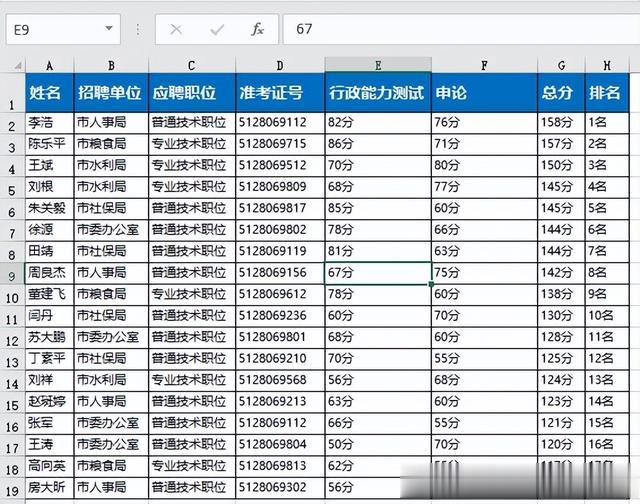
具体的操作步骤如下:
【第一步】按应聘职位排列数据记录
(1)选中“应聘职位”字段项目下的任意一个包含数据的单元格;(2)单击【数据】/【排序和筛选】组中的的“升序”按钮,将数据记录按应聘职位进行排列,这一步很关键;如下图2示:

【第2步】启用分类汇总功能
保持单元格的选中状态,在【数据】/【分级显示】组中单击【分类汇总】按钮,如下图3示。
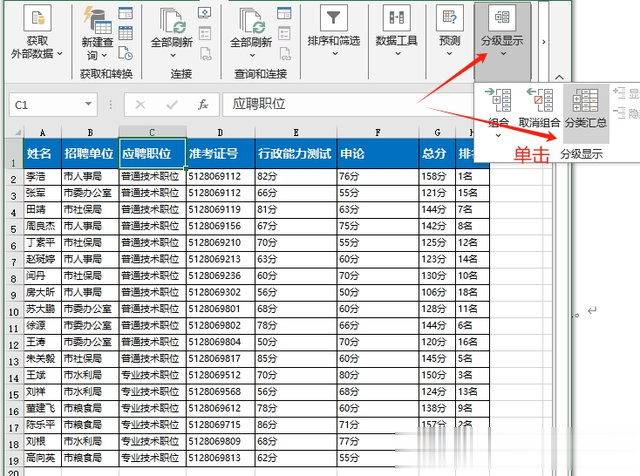
【第3步】设置分类字段和汇总参数
(1)打开【分类汇总】对话框,在【分类字段】下拉列表框中选择“应聘职位”选项,即前面排序时对应的的字段项目;(2)在“汇总方式”下拉列表框中选择“平均值”选项,表示对汇总结果进行平均值计算;(3)在“选定汇总项”列表框中选中“总分”复选框,表示对总分进行汇总并求平均值;(4)单击“确定”按钮,如下图4示。

【第4步】查看分类汇总结果
此时将汇总出不同应聘职位所对应总分的平均值情况,如下图5示。

【第5步】如果想将分类汇总的结果复制到另一张工作表中
可以进行如下操作:(1)单击左侧的2级分类按钮,隐藏原始记录数据;(2)单击“开始”选项卡下的【编辑】组中的【查找和选择】项,在下拉列表中选择【定位条件】,如下图6示;
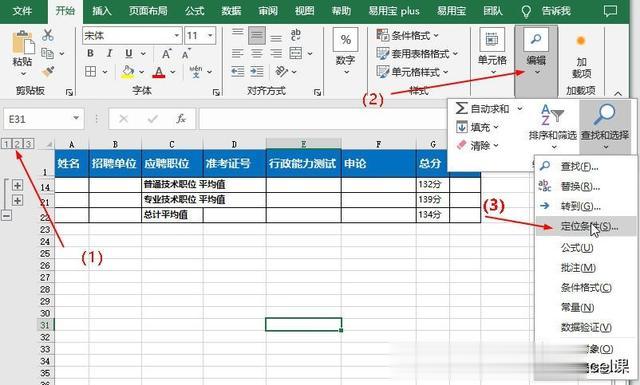
然后在弹出的【定位条件】对话框中选择【可见单元格】,最后单击【确定】按钮返回,如下图7示。
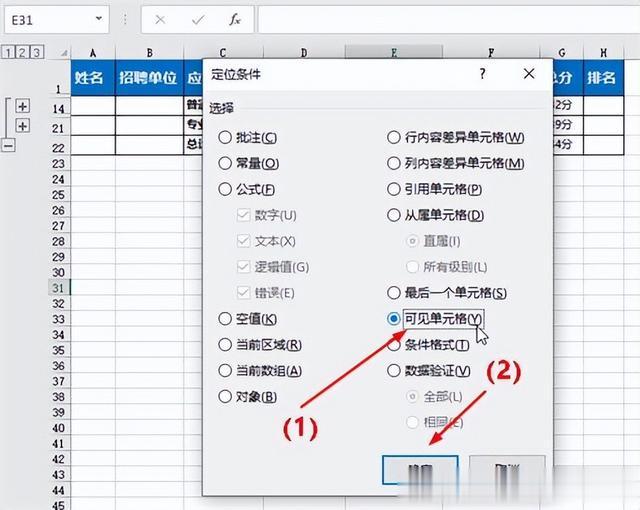
再单击【开始】选项卡中的【复制】按钮,将汇总结果复制到剪贴板,然后添加一张新的【工作表】,再单击【开始】选择卡中的【粘贴】按钮,即可将汇总结果复制到新的工作表中,这时可以看到仅有汇总结果,而无原始的数据记录了,如下图8示。

注:要想取消分类汇总结果,将数据还原到分类汇总之前的状态,只需打开“分类汇总”对话框,单击左下角的“全部删除”按钮即可。
这就是Excel中简单数据分类汇总的典型用法,你学会了么。
我是鉴水鱼老师,关注我,持续分享更多的Excel操作技巧。
